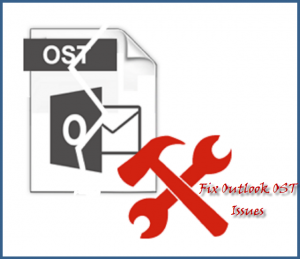
Microsoft Outlook ist in der heutigen Ära ein bekannter E-Mail-Client, der von nahezu allen Unternehmens- und Organisationsmitarbeitern verwendet wird. Es ist weit verbreitet, da Sie auch im Offline-Modus arbeiten können. Alle Offline-Arbeiten werden im OST-Ordner gespeichert. Dieser OST-Ordner wird mit Exchange Server synchronisiert, wenn die Verbindung verfügbar ist. Obwohl es viele einzigartige Funktionen bietet, hat auch dies einige Nachteile, die Sie bei der Verwendung beeinträchtigen können.
Hier habe ich die häufigsten Probleme aufgelistet, die bei der Arbeit mit der Outlook-OST-Datei und der Lösung zur Lösung der Probleme auftreten können-
Problem #1: Fehlende OST-Datei
Es kommt vor, dass Sie Ihre Outlook-OST-Datei in Outlook nicht finden. Die OST-Datei wird möglicherweise aus bestimmten Gründen in Outlook fehlen. Meistens geht Ihre OST-Datei aufgrund von Exchange Server vor Ort verloren.
Lösung:
Verwenden Sie eine zuverlässige Datenwiederherstellungssoftware, und suchen Sie nach der fehlenden OST-Datei. Wenn Sie die fehlende OST-Datei gefunden haben, rufen Sie sie mit dem Outlook-Profil auf, für das sie konfiguriert wurde.
Problems #2: Gelöschtes Outlook-Profil mit der erstellten OST-Datei
Möglicherweise ist Ihnen bekannt, dass auf die OST-Datei nicht zugegriffen werden kann, wenn das Outlook-Profil, auf dem die Datei erstellt wurde, aus irgendeinem Grund gelöscht wurde.
Lösung:
Sie können nur auf die OST-Datei zugreifen, indem Sie sie in das PST-Format konvertieren. Nach der Konvertierung der OST-Datei in das PST-Format können Sie mit einem beliebigen Outlook-Profil darauf zugreifen. Nutzen Sie effizient OST zu PST Konverter ich werde Remo OST in PST-Konverter vorschlagen, da die OST-Datei während der Konvertierung nicht geändert wird. Sie müssen OST in PST konvertieren, da ein direkter Zugriff auf die OST-Datei nicht von einem anderen Outlook-Profil aus möglich ist.
Problem #3: Verwaiste OST-Datei
Die OST-Datei verwaist, wenn der zugehörige Exchange Server nicht verfügbar ist oder gelöscht wird. MS Exchange Server ist nicht verfügbar, wenn es abstürzt oder aufgrund einer schweren Virusinfektion.
Lösung:
Die einzig mögliche Lösung, um mit dieser Art von Problem umzugehen, ist die Konvertierung von OST in PST-Datei mithilfe von Software von Drittanbietern. Wie bereits erwähnt, können Sie den Remo-OST-zu-PST-Konverter verwenden, um den Vorgang abzuschließen konvertierungsaufgabe.
Problem #4: OST-Dateikonvertierung
Es gibt viele mögliche Gründe, aus denen Ihre OST-Datei möglicherweise beschädigt wird. Die häufigsten Gründe sind Exchange Server – Abstürze, bei denen OST mit dem OST synchronisiert wird, beschädigte Speicherlaufwerke, auf denen die OST – Datei gespeichert ist, Outlook – Absturz usw.
Lösung:
Um die OST-Datei zu reparieren, können Sie Software von Drittanbietern verwenden. Remo OST in PST-Konverter hilft auch, beschädigte PST-Datei zu reparieren. Es extrahiert Inhalt aus einer beschädigten OST-Datei und speichert sie in einer gesunden PST-Datei.
